Guida a Display Driver Uninstaller: Come utilizzare DDU correttamente
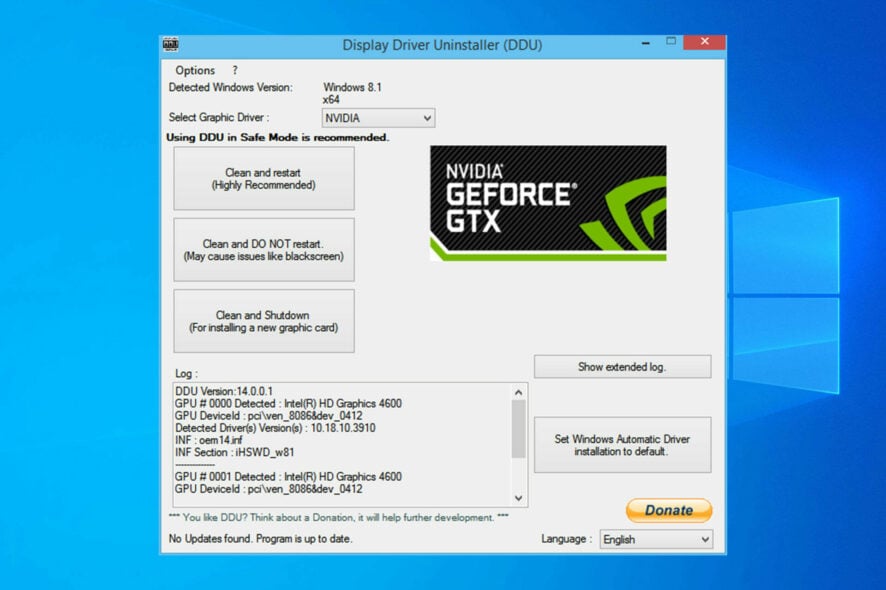
Avere i driver più recenti installati sul tuo PC Windows 10 è fondamentale se desideri assicurarti prestazioni e stabilità massime.
Tuttavia, a volte possono emergere problemi con i driver e potresti dover rimuovere alcuni driver dal tuo PC.
Se hai problemi con la tua scheda grafica e hai bisogno di rimuovere i suoi driver, potresti essere interessato a uno strumento chiamato DDU: Display Driver Uninstaller.
DDU è disponibile per il download?
Sì, questo software è disponibile per il download e puoi utilizzarlo se hai bisogno di disinstallare completamente i driver Nvidia dal tuo PC. Il software rimuoverà i driver e tutte le loro tracce dal tuo computer.
È anche possibile utilizzare questo software se desideri ripristinare i driver NVIDIA a una versione precedente se quella attuale ti sta dando problemi.
È importante menzionare che puoi utilizzare questo strumento per disinstallare i driver AMD e qualsiasi altro tipo di driver GPU, quindi assicurati di provarlo.
Display Driver Uninstaller è un ottimo strumento e in questo articolo tratteremo i seguenti argomenti:
- Disinstallare i driver Nvidia Windows 10 - Se hai problemi con i tuoi driver Nvidia, dovresti essere in grado di disinstallarli completamente utilizzando questo strumento.
- Come utilizzare DDU - Display Driver Uninstaller è uno strumento semplice da usare e in questo articolo ti mostreremo come utilizzarlo correttamente.
- Display Driver Uninstaller AMD, Intel, Nvidia - DDU può rimuovere quasi qualsiasi driver di scheda grafica dal tuo PC. Lo strumento funziona completamente con i driver AMD, Nvidia e Intel.
- Display Driver Uninstaller Modalità Sicura - A volte, per rimuovere un certo driver, è consigliato farlo dalla Modalità Sicura. Display Driver Uninstaller può entrare automaticamente in Modalità Sicura e rimuovere il driver problematico dal tuo PC.
- Eliminazione di vecchie versioni dei driver display Nvidia - Se desideri eliminare completamente le versioni precedenti dei driver Nvidia, DDU potrebbe essere lo strumento perfetto per te.
- Display Driver Uninstaller portatile - Display Driver Uninstaller è un’applicazione completamente portatile e non devi installarla per eseguirla.
- Disinstallazione pulita del driver display AMD - Se hai problemi con il driver display AMD e desideri rimuoverlo completamente dal tuo PC, DDU è lo strumento perfetto per te.
Dovrei usare DDU prima di installare una nuova GPU?
Quando esegui un aggiornamento del driver, non è necessario eseguire DDU prima di installare driver più recenti sopra le versioni precedenti dei driver.
Se stai riscontrando problemi relativi alla tua scheda grafica, puoi utilizzare DDU per controllare e assicurarti che non ci siano file nascosti che influenzano i driver.
Come si usa DDU 2022?
Display Driver Uninstaller è un’applicazione freeware di terze parti progettata per rimuovere i driver della tua scheda grafica.
A volte potresti riscontrare problemi con la tua scheda grafica. Per risolvere tali problemi, potresti dover reinstallare i driver della scheda grafica.
Cosa fa DDU?
Puoi sempre rimuovere il driver della scheda grafica da Gestione dispositivi o utilizzando il suo disinstallatore dedicato.
Tuttavia, Display Driver Uninstaller ti consente di rimuovere completamente il driver dal tuo PC. Come potresti aver notato, alcuni driver possono lasciare pacchetti di installazione o voci di registro una volta disinstallati.
Display Driver Uninstaller rimuoverà tutti i file associati alla tua scheda grafica, inclusi i pacchetti di installazione e le voci di registro.
A volte può verificarsi che non puoi disinstallare il driver della scheda grafica a causa di un certo errore in Windows 10, ed è per questo che strumenti come DDU possono essere utili.
Se sei preoccupato che il driver attualmente installato stia causando problemi al tuo sistema, puoi rimuoverlo completamente dal tuo PC utilizzando questo strumento.
Poiché questo è uno strumento così potente, è consigliato creare un punto di ripristino del sistema prima di usarlo.
In caso di problemi durante la rimozione del driver, puoi facilmente ripristinare il tuo sistema utilizzando il punto di ripristino del sistema.
Se sei interessato a ulteriori informazioni su come creare un punto di ripristino e in che modo questo possa aiutarti, dai un’occhiata a questo semplice articolo per scoprire tutto ciò che devi sapere.
È anche consigliato aggiungere DDU all’elenco delle esclusioni nel tuo software antivirus in modo che possa avere il pieno controllo sul tuo sistema mentre rimuove il driver.
Posso usare DDU in modalità normale?
Sì, puoi. Ma se ti chiedi come utilizzare DDU in Modalità Sicura, puoi seguire i passaggi sopra, subito dopo essere entrato in Modalità Sicura.
Come utilizzare DDU
Per rimuovere i driver utilizzando DDU, tutto ciò che devi fare è scaricare e installare l’app. Poi, seleziona l’opzione di rimozione desiderata.
Display Driver Uninstaller funziona con i driver Nvidia, AMD e Intel.
- Scarica l’ultima versione di Display Driver Uninstaller.
-
Lo strumento di installazione per DDU sarà scaricato come archivio 7zip. Individua il file scaricato e fai doppio clic su di esso.
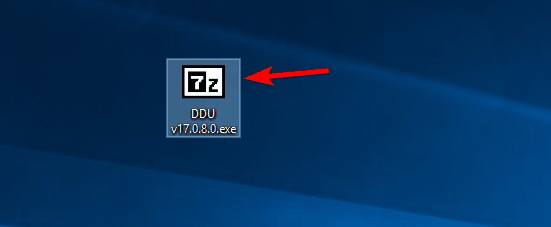
-
Ora verrà chiesto di estrarre lo strumento. Scegli la posizione di estrazione e fai clic su Estrai.
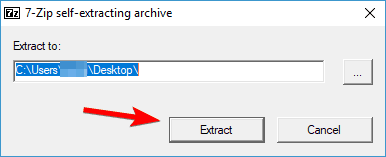
-
Dopo che lo strumento è stato estratto, fai doppio clic sull’icona Display Driver Uninstaller per avviarlo.

- Dovresti vedere un messaggio di avviso che dice che è consigliato utilizzare questo strumento in Modalità Sicura. Puoi avviare la Modalità Sicura semplicemente scegliendo l’opzione Modalità Sicura dal menu Opzione di avvio.
- Dopo aver selezionato la Modalità Sicura, fai clic sul pulsante Riavvia. Puoi anche eseguire l’applicazione senza utilizzare la Modalità Sicura semplicemente scegliendo l’opzione Normale dal menu Opzione di avvio.
- Quando si apre Display Driver Uninstaller, il registro ti mostrerà le informazioni relative alla tua scheda grafica. Puoi anche scegliere il driver della scheda grafica dal menu a destra, ma nella maggior parte dei casi, Display Driver Uninstaller dovrebbe riconoscere automaticamente il driver della tua scheda grafica.
-
Vedrai tre pulsanti disponibili sul lato sinistro. Se stai installando un nuovo driver per la tua scheda grafica, seleziona semplicemente il pulsante Pulisci e riavvia.
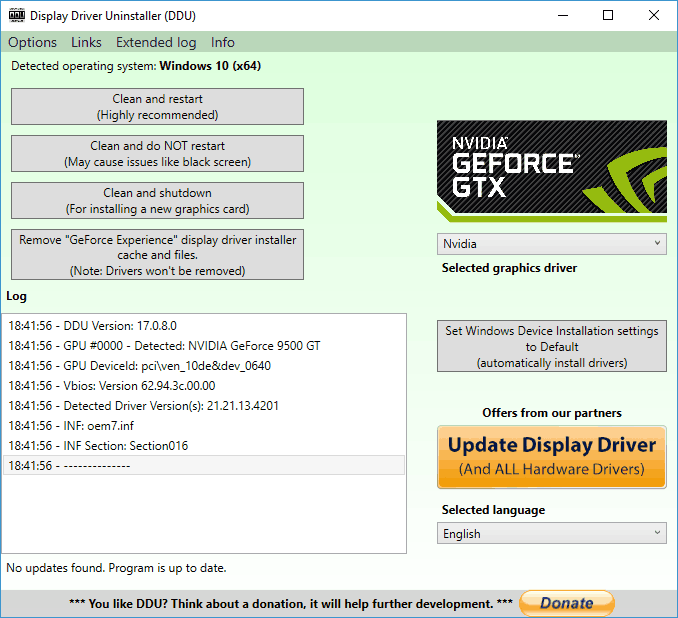
- Se stai installando una nuova scheda grafica, puoi utilizzare il pulsante Pulisci e spegni per rimuovere il driver e spegnere il PC.
- C’è anche un’opzione per pulire il driver senza riavviare il sistema, ma questa opzione può a volte causare alcuni problemi minori con il tuo PC.
- Dopo aver selezionato l’opzione desiderata, attendi mentre Display Driver Uninstaller rimuove il driver.
Dopo il riavvio del PC, il tuo driver display sarà completamente rimosso e tutti i problemi legati ai driver con la tua scheda grafica saranno risolti.
Ora devi solo installare un nuovo driver per la tua scheda grafica e controllare se il problema è stato risolto.
⇒Ottieni Display Driver Uninstaller
Come disinstallare i driver in Modalità Sicura in Windows 10?
-
Fai clic sul pulsante Start, tieni premuto il tasto Maiusc e fai clic sul pulsante Accensione. Mentre tieni premuto il tasto Maiusc seleziona l’opzione Riavvia.
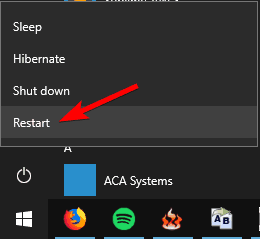
- Quando il tuo PC si riavvia, seleziona Risolvì , seleziona Opzioni avanzate , scegli Impostazioni di avvio e fai clic sul pulsante Riavvia.
- Vedrai un elenco di opzioni. Seleziona qualsiasi versione della Modalità Sicura premendo il numero appropriato sulla tastiera.
- Dopo che inizia la Modalità Sicura, esegui Display Driver Uninstaller e segui le istruzioni sopra per eliminare il tuo driver display.
Leggi di più su questo argomento
- Come ripristinare i driver NVIDIA in Windows 10/11
- Il driver display non è riuscito a recuperare il timeout [Windows 10/11]
- Come aprire e utilizzare il Riquadro diagnostico DirectX (dxdiag) in Windows 11
- Come utilizzare la Xbox Game Bar in Windows 11 (Guida Completa per Principianti)
Se non riesci ad accedere alla Modalità Sicura da Display Driver Uninstaller, puoi eseguire lo strumento direttamente dalla Modalità Sicura seguendo i passaggi sopra.
E se Windows non si avvia in Modalità Sicura al primo tentativo, non farti prendere dal panico. Ti aiuteremo a superare eventuali problemi di avvio che potrebbero presentarsi.
Come puoi vedere, Display Driver Uninstaller è uno strumento semplice ma potente. Non è nemmeno necessario installarlo sul tuo PC per sfruttarlo appieno.
Inutile dire che questo significa che puoi eseguire facilmente lo strumento su qualsiasi PC.
Per quanto riguarda la compatibilità, Display Driver Uninstaller funzionerà senza problemi con le versioni più vecchie di Windows, oltre a supportare sia sistemi a 32 bit che a 64 bit.
Dobbiamo anche menzionare che questo strumento supporta più lingue, quindi è piuttosto possibile che la tua lingua nativa sia disponibile nell’elenco delle traduzioni.
In alternativa, puoi optare per un programma ancora meglio attrezzato come un software esperto di rimozione dei driver per portare a termine il lavoro.
Semplice, ma altamente efficace, DDU sarà utile sia per utenti esperti che per principianti. Quindi, assicurati di provarlo.
Questo è un grande strumento che può aiutarti se il driver di GeForce Experience viene scaricato ma non si installa, o con altri problemi, quindi non perdertelo.
Se hai altre domande su DDU, sentiti libero di lasciarle nella sezione commenti qui sotto.












